Práticas recomendadas para solução de problemas remota de dispositivos do Azure Sphere
Importante
Esta é a documentação do Azure Sphere (herdado). O Azure Sphere (herdado) será desativado em 27 de setembro de 2027 e os usuários devem migrar para o Azure Sphere (integrado) até esse momento. Use o seletor de versão localizado acima do sumário para exibir a documentação do Azure Sphere (Integrado).
Ao gerenciar seus dispositivos remotamente, às vezes você pode encontrar problemas que impedem que seus dispositivos funcionem corretamente. Este artigo inclui uma lista de perguntas e fluxogramas para ajudá-lo a fazer a triagem de sua situação e determinar o que deu errado. Seguir este guia pode reduzir o tempo de inatividade de seus dispositivos e ajudá-lo a solucionar problemas rapidamente para que seus dispositivos voltem a funcionar como deveriam.
Observação
Aqui está uma lista de verificação preliminar que aborda a infraestrutura de conectividade que você deve percorrer:
- Verifique se sua infraestrutura de rede está configurada para permitir os pontos de extremidade necessários para dispositivos do Azure Sphere seguindo as instruções nos requisitos de rede do sistema operacional do Azure Sphere:
- Para confirmar se os pontos de extremidade estão configurados corretamente, execute as verificações de diagnóstico em Considerações de design da solução.
- Para determinar se um dispositivo está se conectando aos Serviços de Segurança do Azure Sphere (AS3), execute o comando azsphere device list. Verifique o
lastUpdateRequestUTCcampo, que fornece a última vez que o dispositivo solicitou uma atualização dos Serviços de Segurança do Azure Sphere. - Se você estiver executando o NTP personalizado, verifique se o servidor NTP está ativo e se o horário está com 24 horas de horário global e se está definido para o fuso horário correto.
- Verifique as definições de configuração de Wi-Fi do seu aplicativo.
- Verifique o Hub IoT:
- Verifique se o certificado do Serviço de Segurança do Azure Sphere no Hub IoT está atualizado.
- Verifique se os servidores do Hub IoT estão operacionais.
- Verifique se seus dispositivos estão recebendo energia suficiente de acordo com as especificações da sua solução de hardware.
- Verifique se o serviço NCSI da Microsoft está ativo e se conectando. Consulte o seguinte link: (http://www.msftconnecttest.com/connecttest.txt).
Antes de verificar outros aspectos da integridade do dispositivo, considere as seguintes perguntas preliminares:
Quantos dispositivos são afetados? Este é o único dispositivo ou existem outros dispositivos?
- Se um pequeno número de dispositivos for afetado, obtenha a ID do dispositivo e execute azsphere tenant download-error-report na CLI e analise o relatório. Consulte Coletar e interpretar dados de erro para obter informações sobre como interpretar o relatório.
- Se houver vários dispositivos, continue na próxima seção.
Integridade do dispositivo de triagem
A seguir estão algumas áreas de consideração para ajudá-lo a fazer a triagem da situação.
Verifique a conectividade de seus dispositivos rastreando o seguinte fluxograma: 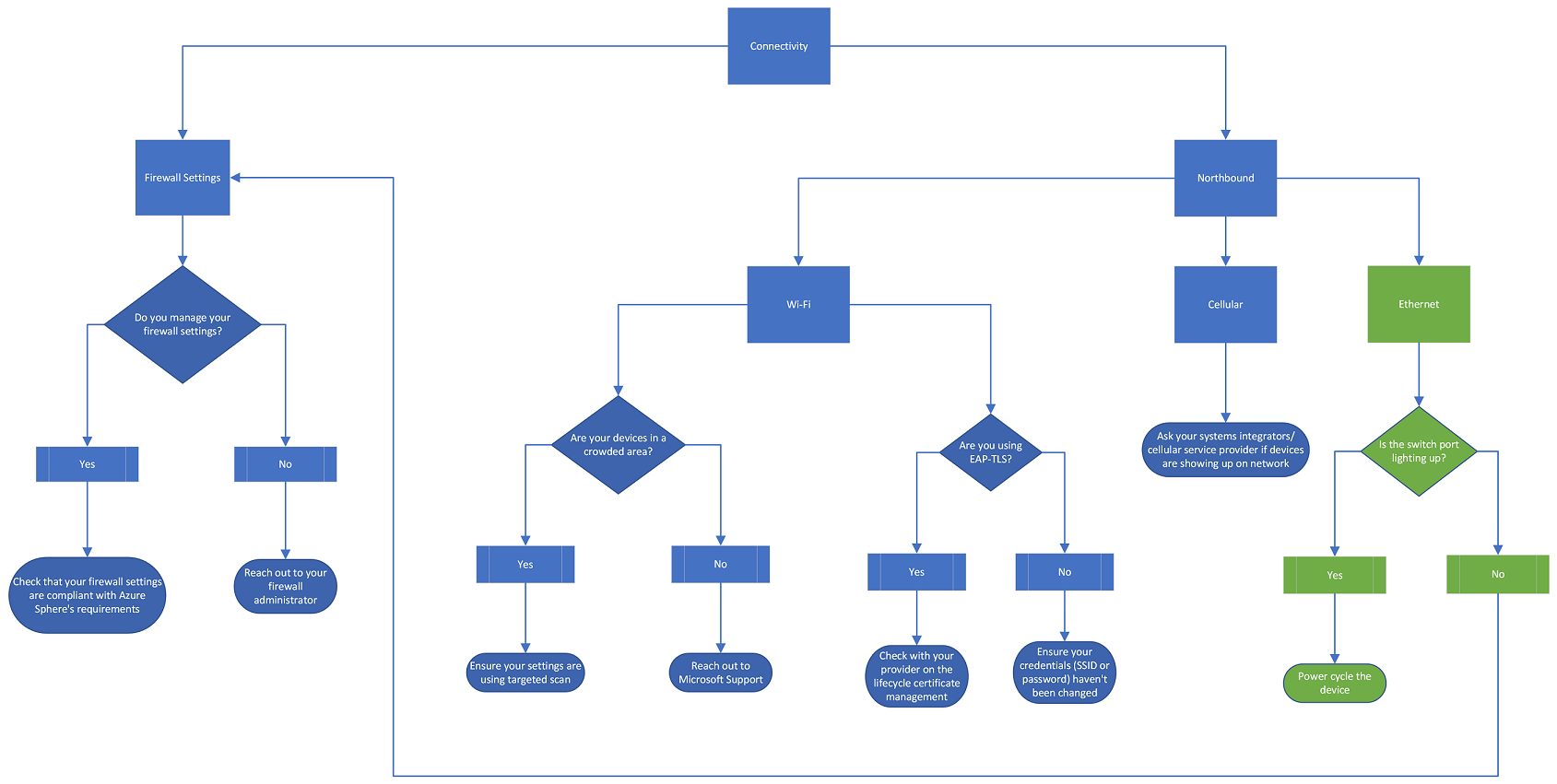
Primeiro, verifique as configurações do firewall. Se você gerencia as configurações do firewall, verifique se as configurações de rede estão em conformidade com os requisitos do Sphere. Para obter mais informações, consulte Solucionar problemas de rede. Siga as diretrizes em Requisitos de rede do sistema operacional do Azure Sphere para garantir a conformidade. Se você não gerencia as configurações do firewall, entre em contato com o administrador do firewall para obter mais orientações.
Em seguida, observe a conectividade no sentido norte. Se você usa Wi-Fi para se conectar à Internet, seus dispositivos estão em uma área lotada? Se estiverem, verifique se as configurações estão usando a verificação direcionada. Para obter mais informações sobre a verificação direcionada, consulte WifiConfig_SetTargetedScanEnabled Função. Se seus dispositivos não estiverem em uma área lotada, entre em contato com o Suporte da Microsoft para obter mais diretrizes. Você usa EAP-TLS? Em caso afirmativo, verifique com seu provedor sobre o gerenciamento de certificados do ciclo de vida e consulte Renovação do certificado EAP-TLS. Se você não usa EAP-TLS, certifique-se de que seu SSID ou senha não tenham sido alterados.
Se você usa celular para se conectar à Internet, pergunte aos integradores de sistemas ou ao provedor de serviços de celular se seus dispositivos estão aparecendo na rede.
Qual é o escopo do problema? Rastreie o seguinte fluxograma: 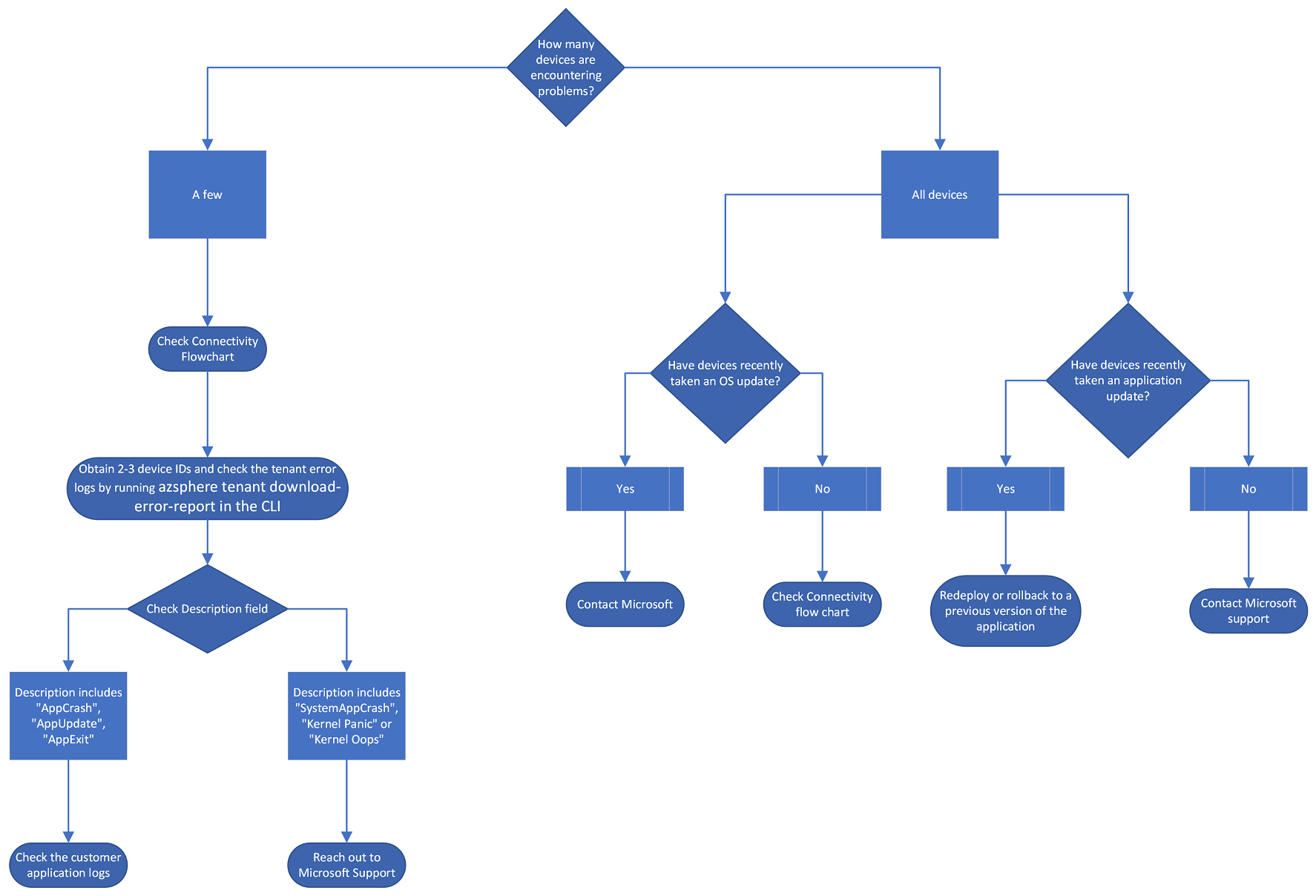
Quantos dispositivos estão com problemas? Se forem apenas alguns dispositivos afetados, primeiro verifique o fluxograma de conectividade. Em seguida, verifique o ambiente físico dos dispositivos: os dispositivos estão desconectados ou alguma alteração foi feita no hardware dos dispositivos? Se os dispositivos estiverem conectados e nenhuma alteração tiver sido feita no hardware dos dispositivos, obtenha de 2 a 3 IDs de dispositivo e verifique os logs de erros do locatário executando o comando azsphere tenant download-error-report. Verifique o campo Descrição. Se a descrição incluir qualquer um dos itens a seguir, verifique os logs de aplicativos do cliente para obter mais orientações:
- AppCrash
- Atualização do aplicativo
- AppExit
No entanto, se a descrição incluir qualquer um dos itens a seguir, entre em contato com o Suporte da Microsoft:
- SystemAppCrash
- Pânico do kernel
- Kernel Oops
Se todos os dispositivos tiverem sido afetados, siga estas etapas:
- Os dispositivos fizeram uma atualização do sistema operacional recentemente? Em caso afirmativo, entre em contato com o Suporte da Microsoft. Se eles não tiverem feito uma atualização do sistema operacional, consulte o fluxograma Conectividade. Dependendo de qual feed de canal de software seu grupo de dispositivos faz parte, você pode ter recebido uma notificação de atualização do sistema operacional. Para obter mais informações sobre feeds do sistema operacional, consulte Feeds do sistema operacional do Azure Sphere.
- Os dispositivos receberam recentemente uma atualização de aplicativo? Se tiverem, reimplante ou reverta para uma versão anterior do aplicativo. Se não tiverem, entre em contato com o Suporte da Microsoft. Para obter mais informações sobre atualizações over-the-air, consulte Sobre atualizações over-the-air.
No caso de você conseguir acesso físico aos dispositivos
Se você conseguir obter acesso físico aos dispositivos, siga estas etapas de solução de problemas locais:
- Você pode descartar problemas de conectividade naquele local específico? Por exemplo, o prédio está tendo problemas de conectividade?
- Verifique a seção ethernet do fluxograma Conectividade:
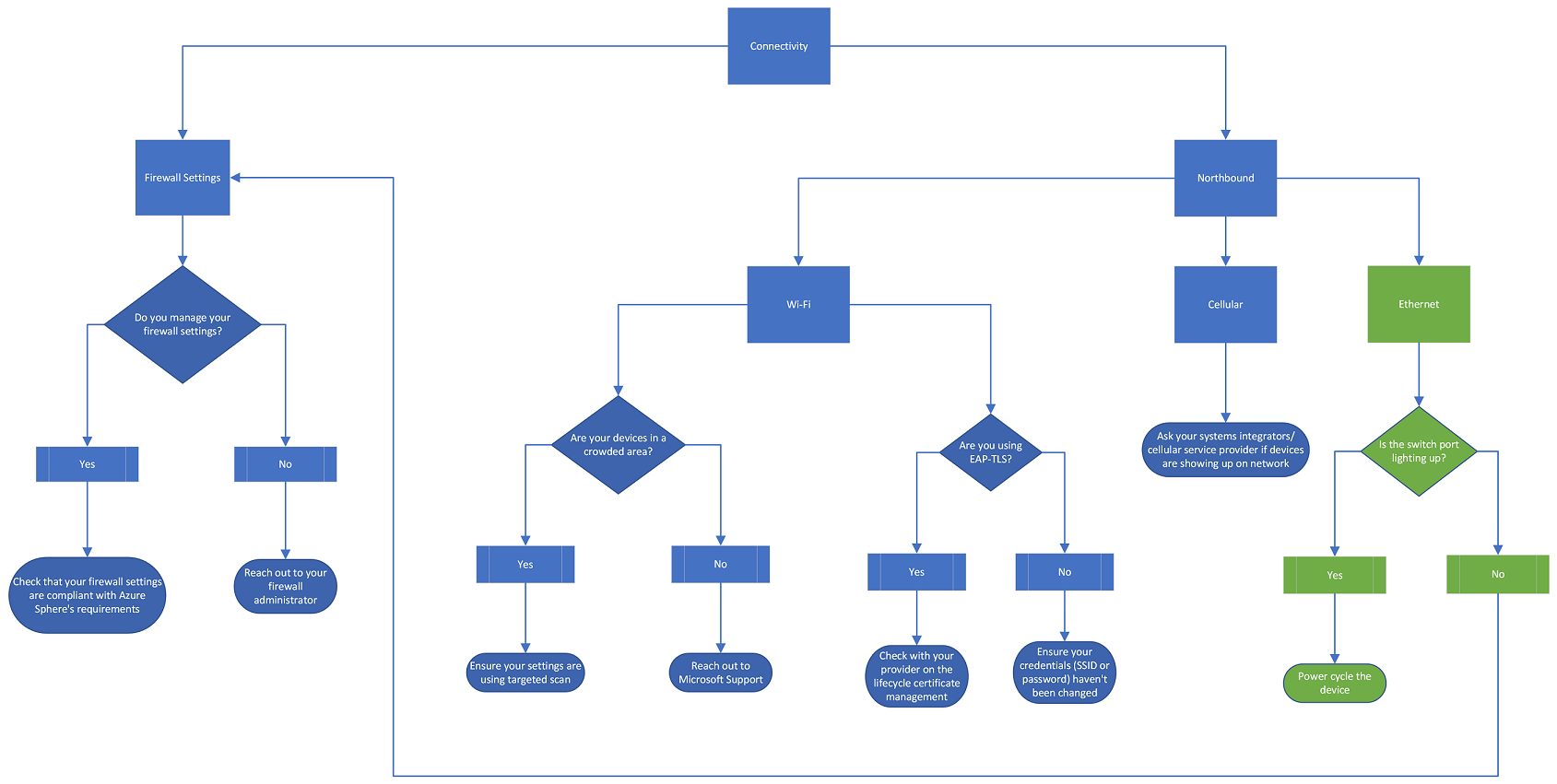 Se você usa ethernet para se conectar à Internet, verifique a porta do switch. Se a porta do switch estiver acesa, desligue e ligue o dispositivo. Se eles não estiverem acendendo, verifique as configurações do firewall.
Se você usa ethernet para se conectar à Internet, verifique a porta do switch. Se a porta do switch estiver acesa, desligue e ligue o dispositivo. Se eles não estiverem acendendo, verifique as configurações do firewall. - Os dispositivos estão desconectados ou alguma alteração foi feita no hardware dos dispositivos? Por exemplo, os sensores estão sobrecarregados ou o conector USB está quebrado?
- Execute o comando azsphere get-support-data.